由于软件是直接从包含十六进制数据包数据转储的文本文件导入数据包,因此它可以直接通过GUI或通过TTY模式TShark实用程序浏览捕获的网络数据从而打开包含使用tcpdump / WinDump,Wireshark和许多其他数据包捕获程序捕获的数据包数据的文件。标准三窗格包浏览器界面通俗好用,无需过多的窗口切换即可直观看到详细协议信息的数据包。此外该软件也支持输出导出为XML,PostScript®,CSV或纯文本,以及读/写包括tcpdump(libpcap)、Pcap NG、Catapult DCT2000、Cisco Secure IDS iplog、Tektronix K12xx、Visual Networks Visual UpTime在内的许多不同的捕获文件格式。
PS:小编这次带来的是wireshark中文破解版,在下方有详细的安装破解教程,亲测有效,送给喜欢的小伙伴借鉴参考
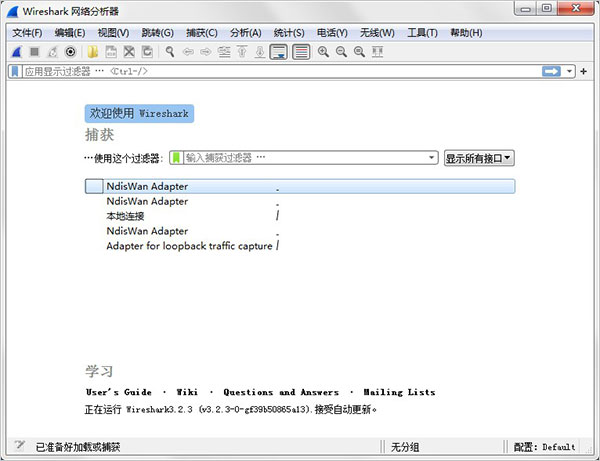
使用教程:
一、捕获帧 :该表显示了所有可用接口的设置接口名称及其IP地址。如果无法从系统中解析地址,则将显示“无”。
注意:Loopback接口在Windows平台上不可用。
•链路层标头类型。
•启用或禁用promicuous模式的信息。
•将为每个数据包捕获的最大数据量。默认值设置为262144字节。
•保留内核缓冲区的大小以保留捕获的数据包。
•是否以监控模式捕获数据包的信息(仅限Unix/Linux)。
•选择的捕获过滤器。
通过标记第一列中的复选框,可以选择从中捕获接口。通过双击界面上的“编辑界面设置”对话框,如图4.4所示,将打开“编辑界面设置”对话框。
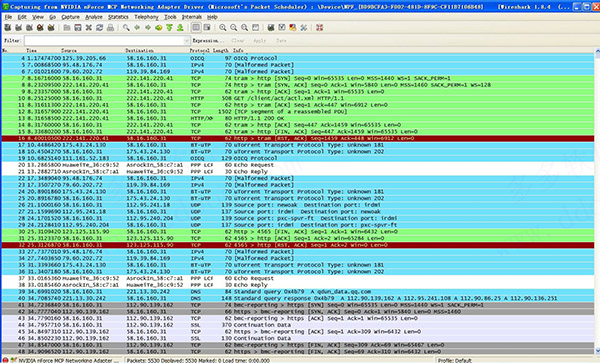
1、捕获所有接口
随着Wireshark可以在多个接口上捕获,可以选择在所有可用接口上捕获。以混杂模式捕获所有数据包此复选框允许您指定软件在捕获时应将所有接口置于混杂模式。
2、捕获过滤器
此字段允许您为当前选定的所有接口指定捕获筛选器。在此字段中输入过滤器后,新选择的接口将继承过滤器。第4.13节“捕获时过滤”更详细地讨论了捕获过滤器。它默认为空,或者没有过滤器。
您还可以单击“捕获过滤器”按钮,打开“捕获过滤器”对话框,允许您创建和/或选择过滤器。请参见第6.6节“定义和保存过滤器”
3、编译选定的BPF
此按钮允许您将捕获过滤器编译为BPF代码,并弹出一个窗口,显示生成的伪代码。这有助于理解您创建的捕获过滤器的工作。“编译所选BPF”按钮将引导您进入图4.5“编译结果”对话框“。 通过执行打开BPF JIT,可以在Linux上加速BPF的执行
【$ echo 1> / proc / sys / net / core / bpf_jit_enable】
如果它尚未启用。 要使更改持久,您可以使用sysfsutils。
管理接口“管理接口”按钮打开图4.6,“添加新接口”对话框,其中可以定义管道,扫描或隐藏本地接口,或添加远程接口(仅限Windows)。
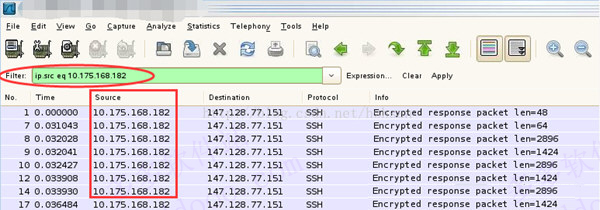
二、捕获文件框架
有关捕获文件用法的说明,请参见第4.11节“捕获文件和文件模式”。
1、文件
此字段允许您指定将用于捕获文件的文件名。 默认情况下,此字段为空。 如果该字段留空,则捕获数据将存储在临时文件中。 有关详细信息,请参见第4.11节“捕获文件和文件模式”。
您还可以单击此字段右侧的按钮以浏览文件系统。
2、使用多个文件
如果达到特定的触发件,自动切换到新文件,而不是使用单个文件。
3、使用pcapng格式
此复选框允许您指定以pcapng格式保存捕获的数据包。 这种下一代捕获文件格式目前正在开发中。 如果选择多个接口进行捕获,则默认设置此复选框。
4、每n兆字节的下一个文件
仅限多个文件。 在捕获给定数量的字节/千字节/兆字节/千兆字节后切换到下一个文件。 每n分钟下一个文件
仅限多个文件:在给定的秒数/分钟/小时/天之后切换到下一个文件。
5、带n个文件的环形缓冲区
仅限多个文件:使用给定数量的文件形成捕获文件的环形缓冲区。
6、n个文件后停止捕获
仅限多个文件:在切换到给定次数的下一个文件后停止捕获。
wireshark怎么抓包?
1、首先在本站下载,打开wireshark软件,主界面如下;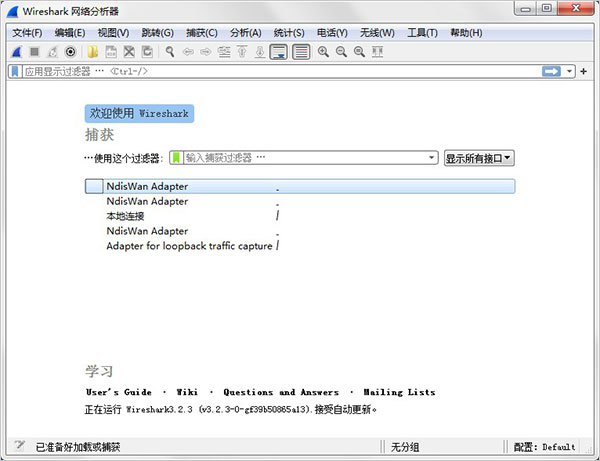
2、点击抓取网络接口卡选择按钮,选择需要抓取的网卡接口;如果不确定是那个网络接口,则可以看packes项数据变化最多接口,选中它然后点击"start"开始抓包;
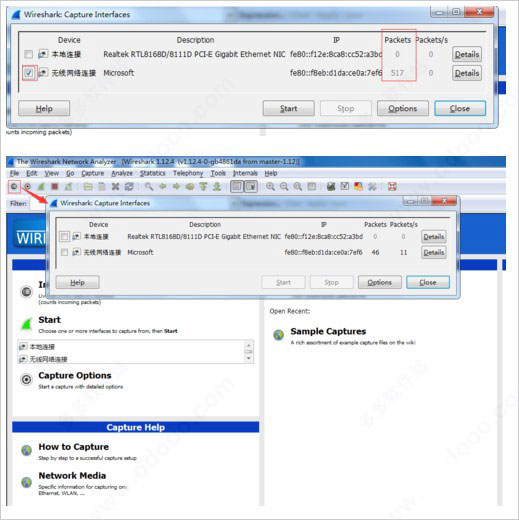
3、如果需要进行特别的配置,则需要先进行抓包钱的配置操作,点击途中的配置操作按钮,进入到抓包配置操作界面,进行相应配置;配置完成后点击“start”开始抓包;
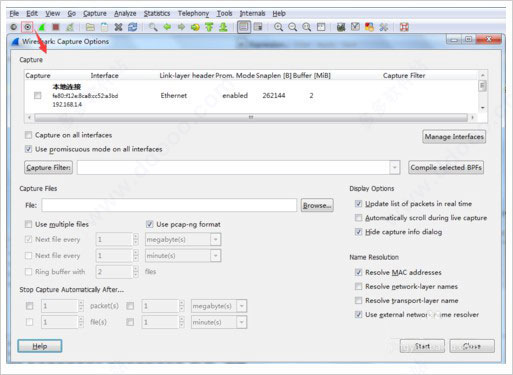
4、wireshark启动后,即处于抓包状态中;

5、执行需要抓包的操作,如ping www.baidu.com;
6、操作完成后相关数据包就抓取到了。为避免其他无用的数据包影响分析,可以通过在过滤栏设置过滤条件进行数据包列表过滤,获取结果如下。说明:ip.addr == 119.75.217.26 and icmp 表示只显示ICPM协议且源主机IP或者目的主机IP为119.75.217.26的数据包;
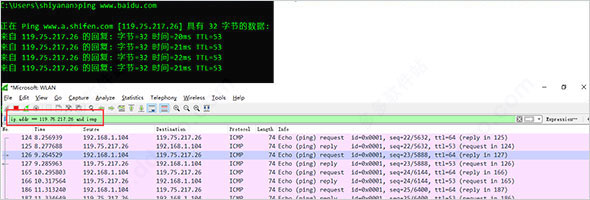
7、如果没有抓取到想要的数据包,则点击重新抓取按钮即可;或者抓取到个人需要的数据包之后,可以点击红色的停止按钮即可;
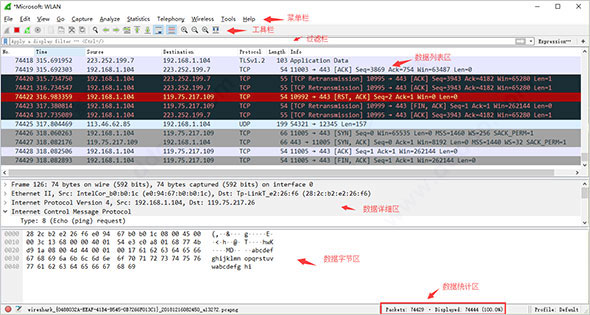
8、数据包列表区中不同的协议使用了不同的颜色区分。协议颜色标识定位在菜单栏视图 --> 着色规则,如下所示。
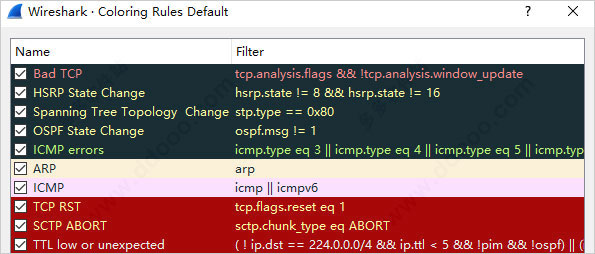
wireshark破解版安装教程
1、在本站下载解压,得到软件中文原程序;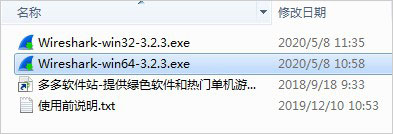
2、以64位为例,首先双击"Wireshark-win64-3.2.3.exe"运行,进行安装;
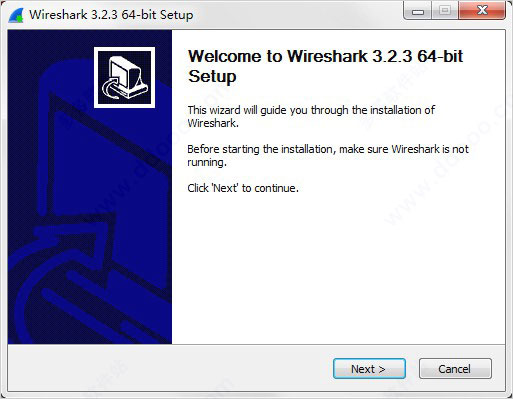
3、接受软件安装协议,依提示进行下一步安装;
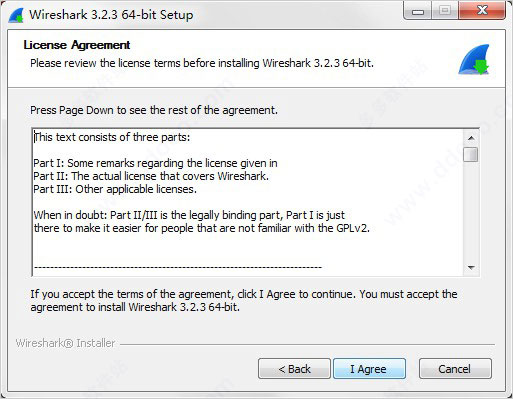
4、按默认目录安装;
默认目录【C:\Program Files\Wireshark】
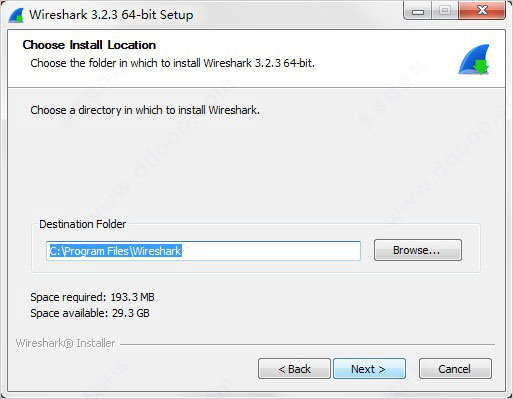
5、软件正在安装中,请耐心等待;
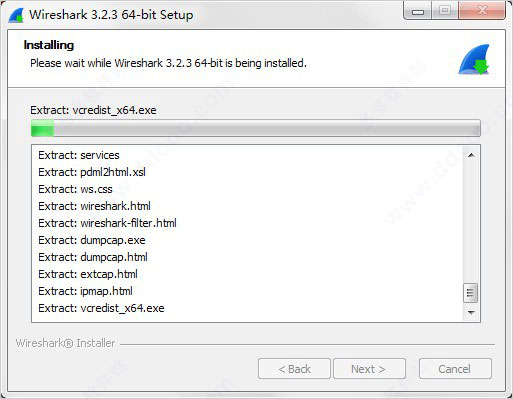
6、安装成功后,即可享用,以上就是安装教程。
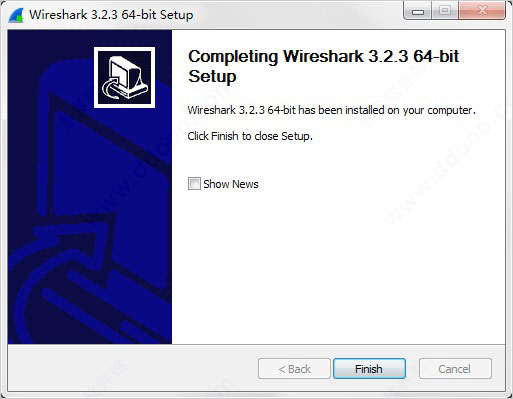
软件功能
1、深入检查数百种协议,并且一直在增加更多协议2、实时捕获和离线分析
3、标准三窗格包浏览器
4、多平台:在Windows,Linux,macOS,Solaris,FreeBSD,NetBSD和其他许多平台上运行
5、可以通过GUI或通过TTY模式TShark实用程序浏览捕获的网络数据
6、业界最强大的显示器滤波器
7、丰富的VoIP分析
8、读/写许多不同的捕获文件格式:
tcpdump(libpcap),Pcap NG,Catapult DCT2000,Cisco Secure IDS iplog,Microsoft网络监视器NetworkGeneralSniffer®(压缩和未压缩),Sniffer®Pro和NetXray®,Network Instruments Observer ,NetScreen snoop,Novell LANalyzer,RADCOM WAN / LAN分析仪,Shomiti /Finisar Surveyor,Tektronix K12xx,Visual Networks Visual UpTime,WildPackets EtherPeek / TokenPeek / AiroPeek等等
9、使用gzip压缩的捕获文件可以动态解压缩
10、实时数据可以从以太网,IEEE 802.11,PPP / HDLC,ATM,蓝牙,USB,令牌环,帧中继,FDDI等中读取(取决于您的平台)
11、许多协议的解密支持,包括IPsec,ISAKMP,Kerberos,SNMPv3,SSL / TLS,WEP和WPA / WPA2
12、可以将着色规则应用于数据包列表,以便进行快速,直观的分析
13、输出可以导出为XML,PostScript®,CSV或纯文本
工作流程
1、确定Wireshark的位置。如果没有一个正确的位置,启动软件后会花费很长的时间捕获一些与自己无关的数据。2、选择捕获接口。一般都是选择连接到Internet网络的接口,这样才可以捕获到与网络相关的数据。否则,捕获到的其它数据对自己也没有任何帮助。
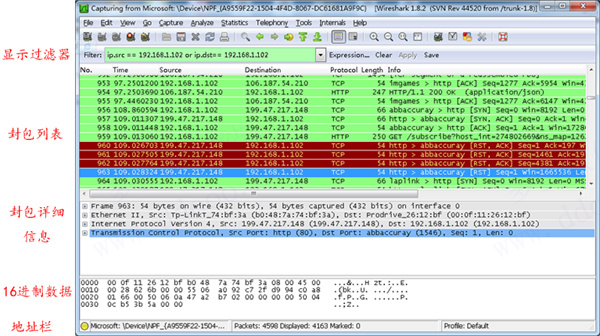
3、使用捕获过滤器。通过设置捕获过滤器,可以避免产生过大的捕获文件。这样用户在分析数据时,也不会受其它数据干扰。而且,还可以为用户节约大量的时间。
4、使用显示过滤器。通常使用捕获过滤器过滤后的数据,往往还是很复杂。为了使过滤的数据包再更细致,此时使用显示过滤器进行过滤。
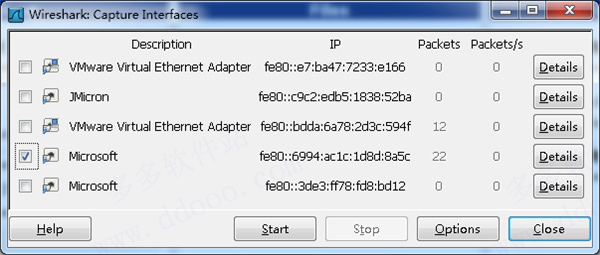
5、使用着色规则。通常使用显示过滤器过滤后的数据,都是有用的数据包。如果想更加突出的显示某个会话,可以使用着色规则高亮显示。

6、构建图表。如果用户想要更明显的看出一个网络中数据的变化情况,使用图表的形式可以很方便的展现数据分布情况。
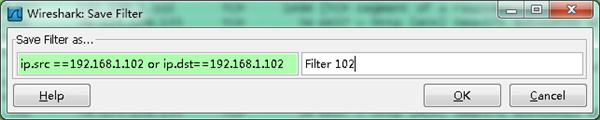
7、重组数据。Wireshark的重组功能,可以重组一个会话中不同数据包的信息,或者是一个重组一个完整的图片或文件。由于传输的文件往往较大,所以信息分布在多个数据包中。为了能够查看到整个图片或文件,这时候就需要使用重组数据的方法来实现。
过滤规则
表达式规则1、协议过滤
比如TCP,只显示TCP协议。
2、IP 过滤
比如 ip.src ==192.168.1.102 显示源地址为192.168.1.102,
ip.dst==192.168.1.102, 目标地址为192.168.1.102
3、端口过滤
tcp.port ==80, 端口为80的
tcp.srcport == 80, 只显示TCP协议的愿端口为80的。
4、Http模式过滤
http.request.method=="GET", 只显示HTTP GET方法的。
5、逻辑运算符为 AND/ OR
常用的过滤表达式
封包列表(Packet List Pane)
封包列表的面板中显示,编号,时间戳,源地址,目标地址,协议,长度,以及封包信息。 你可以看到不同的协议用了不同的颜色显示。
你也可以修改这些显示颜色的规则, View ->Coloring Rules.
例子:
ip.src eq 192.168.1.107 or ip.dst eq 192.168.1.107
或者
ip.addr eq 192.168.1.107 // 都能显示来源IP和目标IP
Linux上运行的wireshark图形窗口截图示例,其他过虑规则操作类似,不再截图。
ip.src eq 10.175.168.182
提示: 在Filter编辑框中,收入过虑规则时,如果语法有误,框会显红色,如正确,会是绿色。
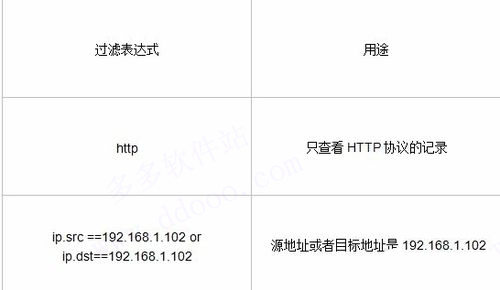
过滤端口
了解了上面的Wireshark过滤规则之后,接下来小编给大家讲解的就是过滤端口,其实这个过滤端口的含义还是比较容易理解的,那么有不懂的用户可以参考下面小编给大家分享的内容,让你能够清楚它的整个使用流程。
例子:
tcp.port eq 80 // 不管端口是来源的还是目标的都显示
tcp.port == 80
tcp.port eq 2722
tcp.port eq 80 or udp.port eq 80
tcp.dstport == 80 // 只显tcp协议的目标端口80
tcp.srcport == 80 // 只显tcp协议的来源端口80
udp.port eq 15000
那么过滤端口范围:
tcp.port >= 1 and tcp.port <= 80
软件特色
1、适用于UNIX和Windows。2、从网络接口捕获实时数据包数据。
3、打开包含使用tcpdump / WinDump,Wireshark和许多其他数据包捕获程序捕获的数据包数据的文件。
4、从包含十六进制数据包数据转储的文本文件导入数据包。
5、显示包含非常详细协议信息的数据包。
6、保存捕获的数据包数据。
7、以多种捕获文件格式导出部分或全部数据包。
8、根据许多标准过滤数据包。
9、按许多标准搜索数据包。
10、根据过滤器对数据包显示进行着色。
11、创建各种统计数据。
常见问题
一、wireshark怎么注释数据包1、进行打开电脑中的软件应用,在wireshark抓取到的数据包的中,进行右键所选中的数据包。
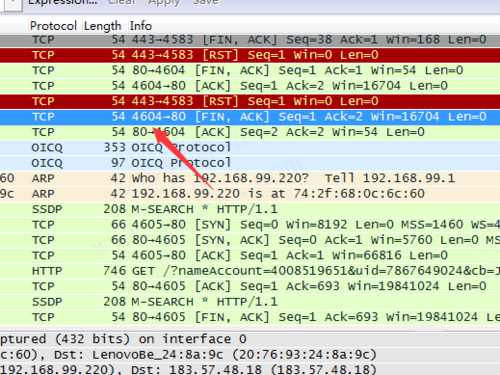
2、这样就会弹出了下拉菜单中,进行选择为菜单中的“packet comment”
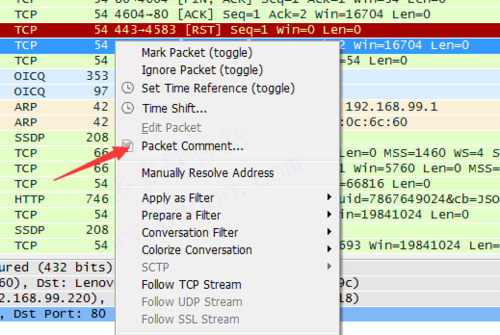
3、这样就会弹出了packet comment的一个窗口的界面中,在输入框中进行输入需要注释的内容。
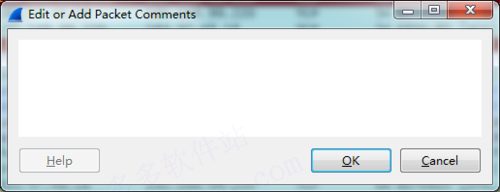
4、可以在下框中,显示一个绿色,进行选中该注释的。

5、这样显示的是该注释的内容了
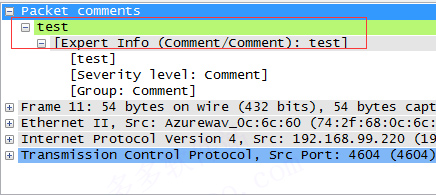
二、怎么打印
1、在数据包中列表中当中,进行选中一个数据包,然后进行点击菜单中的“file”的选项。
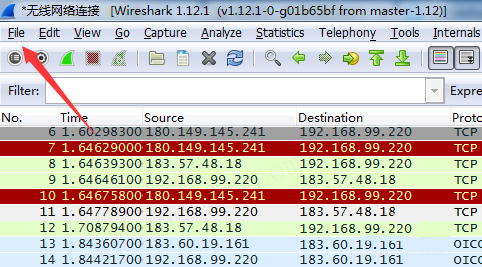
2、这样就会弹出了下拉菜单中,进行选择为”print“的选项。
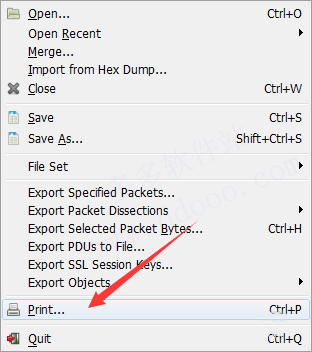
3、这样就会弹出了一个print的选项,只打印一个数据包,进行勾选上selected packet only。
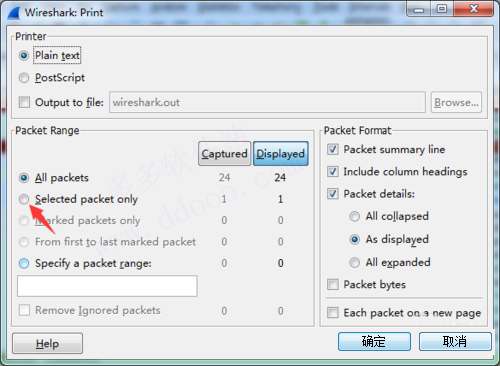
4、然后在进行选择为了打印的名称,来打印数据包的内容。

5、由于这个只演示打印到电脑中文件中,进行取电脑的名称。
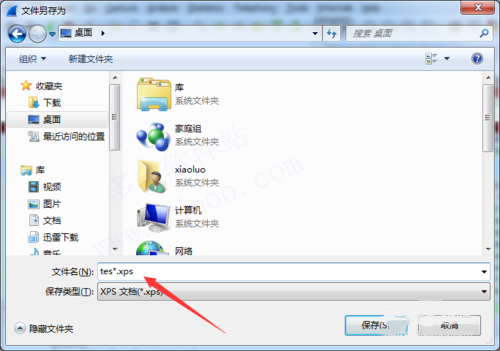
6、然后在电脑中的路径中找到该文件,打开该数据包,就可查看数据包内容。
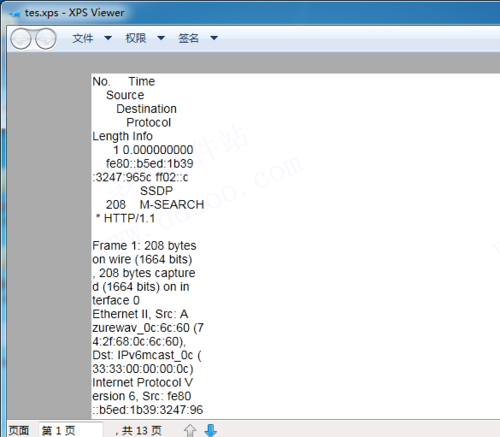
更新日志
wireshark中文版 v3.2.4更新说明bug修复
wnpa-sec-2020-07 BACapp解剖器可能崩溃
其他
添加(IETF)QUIC Dissector。
重命名配置文件名称将丢失列表选择。
剖析器错误警告,剖析具有许多名称的TLS证书请求。
在-> TCP流图->时间序列(tcptrace)中,只有ACK,但没有数据帧可见。
复制>描述不适用于所有树项目。
在Windows中导入配置文件-zip文件失败,并且目录崩溃。
添加或删除显示过滤器时,“数据包列表”选择消失了。
检查更新和自动更新,在3.2.1中不起作用。
f5ethtrailer:TLS尾部创建不正确的CLIENT键盘日志条目。
Buildbot崩溃输出:randpkt-2020-03-04-18423.pcap。
文件打开对话框显示乱码。
无可选原因的RTCP Bye报告为[格式错误的数据包]。
[oss-fuzz]#20732:dissect_rtcp中的未定义移位。
SOMEIP:如果正在使用IPv6(BUG),则SOME / IP-SD解剖器无法注册SOME / IP端口。
tshark日志:“ ...无法打开:打开的文件太多。”
关于Wireshark>键盘快捷方式>忽略所有显示的内容中的错字。
Buildbot崩溃输出:randpkt-2020-04-02-31746.pcap。
-
星露谷物语怎么找罗宾建水井 水井建造要求及消耗介绍 21-09-19
 星露谷物语怎么找罗宾建水井 水井建造要求及消耗介绍
星露谷物语怎么找罗宾建水井 水井建造要求及消耗介绍教程频道为您提供星露谷物语怎么找罗宾建水井 水井建造要求及消耗介绍解决方案,还有更多全面的星露谷物语软件教程手册,无论是新奇小软件的操作还是专业软件的使用技巧,教程都会为您解疑释惑。
-
黎明觉醒简易绷带怎么获得 22-08-03
 黎明觉醒简易绷带怎么获得
黎明觉醒简易绷带怎么获得黎明觉醒简易绷带怎么获得?简易绷带是最简单的一种回复血量的医疗用品,可以随身携带,制作也是非常简单的,不过它回复的血量是比较少的。那么黎明觉醒中简易绷带的制作方法是什
-
光遇季节蜡烛位置9.22 22-08-03
 光遇季节蜡烛位置9.22
光遇季节蜡烛位置9.22光遇季节蜡烛是玩家们每天都需要找寻的目标,很多玩家都不知道季节蜡烛到底在什么地方,今天就为大家带来一篇关于这个方面的具体介绍,通过下面的文章内容,我们就来了解一下9月
-
黎明觉醒怪物有哪些 22-08-03
 黎明觉醒怪物有哪些
黎明觉醒怪物有哪些黎明觉醒怪物有哪些?在这场末日灾难中不仅有各种各样的幸存者存在,还会有各种不同的怪物,怪物会攻击玩家,玩家要击杀这些怪物生存下去,击杀怪物也会有资源掉落。那么黎明觉醒
-
天涯明月刀手游许愿树玩法攻略 22-08-03
 天涯明月刀手游许愿树玩法攻略
天涯明月刀手游许愿树玩法攻略天涯明月刀手游许愿树怎么玩?在游戏中有许愿树的玩法,玩家可以通过许愿树获得丰厚的奖励,其中许愿树分为帮派许愿树和风水许愿树,这两种许愿树还是有一定的区别的,那么这个玩
-
影之刃3炽刃技能链怎么搭配?炽刃技能链搭配攻略 21-09-19
 影之刃3炽刃技能链怎么搭配?炽刃技能链搭配攻略
影之刃3炽刃技能链怎么搭配?炽刃技能链搭配攻略炽刃是影之刃3中魂的转职之一,相比于无锋地面和防御方面更强,那么技能链如何搭配呢?下面就让小编为大家介绍一下吧。
-
360天气如何放到窗口 360天气放到桌面显示的方法 21-07-12
 360天气如何放到窗口 360天气放到桌面显示的方法
360天气如何放到窗口 360天气放到桌面显示的方法1、首先在手机中找到360天气APP,选择点击进入软件内,如下图所示: 2、查看左上方的定位,确定是自己当前所在位置后,点击右上方的“三条杠”选项,在下拉出现的栏目中,选择并点击
-
今日头条新闻如何分享到微信 今日头条如何分享到微信朋友圈 21-07-12
 今日头条新闻如何分享到微信 今日头条如何分享到微信朋友圈
今日头条新闻如何分享到微信 今日头条如何分享到微信朋友圈打开今日头条,选中要分享的内容, 点击右下角的分享图标, 选择朋友圈,点击发表即可。
-
黎明觉醒如何钓鱼 22-08-03
 黎明觉醒如何钓鱼
黎明觉醒如何钓鱼黎明觉醒如何钓鱼?钓鱼是一种休闲的玩法,玩家可以通过钓鱼获取鱼类食材,烹饪成食物之后可以食用增加生命值,而钓鱼本身也是一种很有乐趣的玩法。那么黎明觉醒钓鱼的方法是什么
-
黎明觉醒酿酒厂怎么玩 22-08-03
 黎明觉醒酿酒厂怎么玩
黎明觉醒酿酒厂怎么玩黎明觉醒酿酒厂怎么玩?酿酒厂是地图中众多地点中的一个,酿酒厂地处红木林地,交通十分便利,在酿酒厂也会有很多资源可以获取。那么黎明觉醒酿酒厂的玩法是什么呢?还有很多小伙






















